Plasma/DeviceNotifier/da: Difference between revisions
Importing a new version from external source |
Importing a new version from external source |
||
| (6 intermediate revisions by the same user not shown) | |||
| Line 3: | Line 3: | ||
[[Image:Device_Notifier_Widget.png||center]] | [[Image:Device_Notifier_Widget.png||center]] | ||
'''Enhedsbekendtgørelse''' bruges til at håndtere flytbare enheder som USB-nøgler (også kalde flashdrev), digitale kameraer, eksterne USB-harddiske osv. Det aktiveres også når medier så som cd'er og dvd'er indsættes i det optiske drev. | |||
Når du tilslutter en ekstern enhed eller lægger et nyt medie i et drev, så dukker '''Enhedsbekendtgørelses''' vindue op. (Du kan også åbne det eksplicit ved at klikke på dets ikon i panelet.) Det forbliver åbent så længe markøren er over det; ellers forsvinder det igen efter et par sekunder. | |||
'''Enhedsbekendtgørelses''' vindue viser en liste over alle de enheder, som aktuelt er tilsluttet. Flytter du musen hen over en enhed, så angives det, hvor mange mulige handlinger der er knyttet til denne enhed. | |||
[[Image:Device_Notifier_Widget_Actions.png||center]] | [[Image:Device_Notifier_Widget_Actions.png||center]] | ||
Klikker du hvor som helst i den grå boks omkring enhedens navn (men ikke på "skub ud/afmontér"-ikonet, hvis det er til stede), så udvider emnet sig og viser en liste over de mulige handlinger for enheden. Sættet af mulige handlinger afhænger af enheden; det kan indstilles i [[Special:myLanguage/System Settings|Systemindstillinger]]. Vælg blot én med musen eller tastaturet for at starte denne handling. | |||
Der er også et lille ikon til højre for hver enhed, som viser om den er tilgængelig (''monteret'') eller ej. Det er ikke sikkert at koble en enhed fra, hvis den er monteret. Klikker du på ikonet, så bliver enheden afmonteret og/eller skubbet ud, hvis det er monteret; og den bliver monteret, hvis den ikke allerede er det. Bemærk, at afmontering og udskubning ikke virker, hvis enheden stadig har åbne filer, fx hvis den er i gang med at kopiere en stor fil. I de fleste tilfælde skal du blot vente lidt og så prøve igen. Når en enhed er blevet afmonteret, så vises et succes-ikon på '''Enhedsbekendtgørelses''' ikon. | |||
[[Category: | [[Category:Skrivebord/da]] | ||
[[Category:Widgets]] | [[Category:Widgets/da]] | ||
Latest revision as of 10:07, 27 December 2010
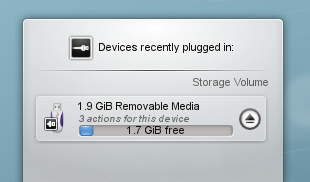
Enhedsbekendtgørelse bruges til at håndtere flytbare enheder som USB-nøgler (også kalde flashdrev), digitale kameraer, eksterne USB-harddiske osv. Det aktiveres også når medier så som cd'er og dvd'er indsættes i det optiske drev.
Når du tilslutter en ekstern enhed eller lægger et nyt medie i et drev, så dukker Enhedsbekendtgørelses vindue op. (Du kan også åbne det eksplicit ved at klikke på dets ikon i panelet.) Det forbliver åbent så længe markøren er over det; ellers forsvinder det igen efter et par sekunder.
Enhedsbekendtgørelses vindue viser en liste over alle de enheder, som aktuelt er tilsluttet. Flytter du musen hen over en enhed, så angives det, hvor mange mulige handlinger der er knyttet til denne enhed.
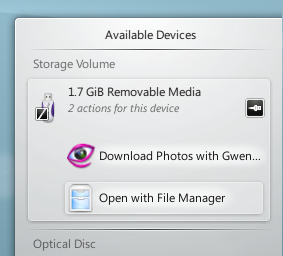
Klikker du hvor som helst i den grå boks omkring enhedens navn (men ikke på "skub ud/afmontér"-ikonet, hvis det er til stede), så udvider emnet sig og viser en liste over de mulige handlinger for enheden. Sættet af mulige handlinger afhænger af enheden; det kan indstilles i Systemindstillinger. Vælg blot én med musen eller tastaturet for at starte denne handling.
Der er også et lille ikon til højre for hver enhed, som viser om den er tilgængelig (monteret) eller ej. Det er ikke sikkert at koble en enhed fra, hvis den er monteret. Klikker du på ikonet, så bliver enheden afmonteret og/eller skubbet ud, hvis det er monteret; og den bliver monteret, hvis den ikke allerede er det. Bemærk, at afmontering og udskubning ikke virker, hvis enheden stadig har åbne filer, fx hvis den er i gang med at kopiere en stor fil. I de fleste tilfælde skal du blot vente lidt og så prøve igen. Når en enhed er blevet afmonteret, så vises et succes-ikon på Enhedsbekendtgørelses ikon.
